SAP Smartforms 可选项CONDITION 设置
1、打开 SAP开发环境,输入事务码 'SMAERTFORMS' 进去smartforms编辑界面
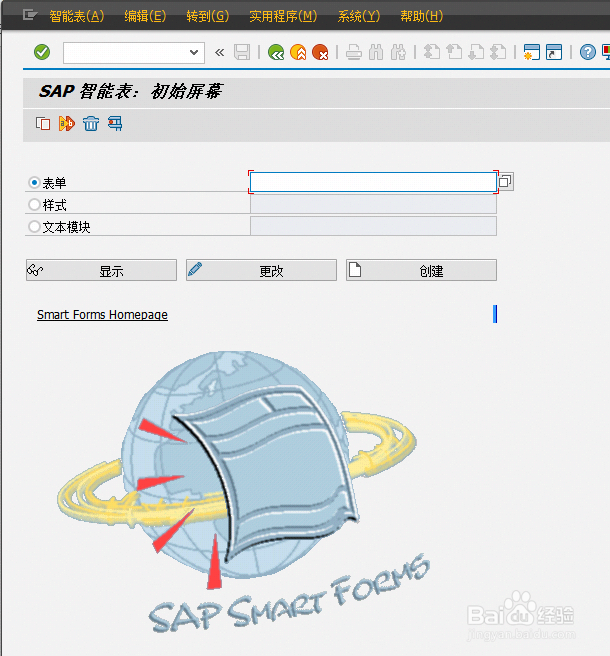
2、选择 '表单'选项 , 输入smartforms 程序名 ,点击 '更改' 进入程序编辑界面
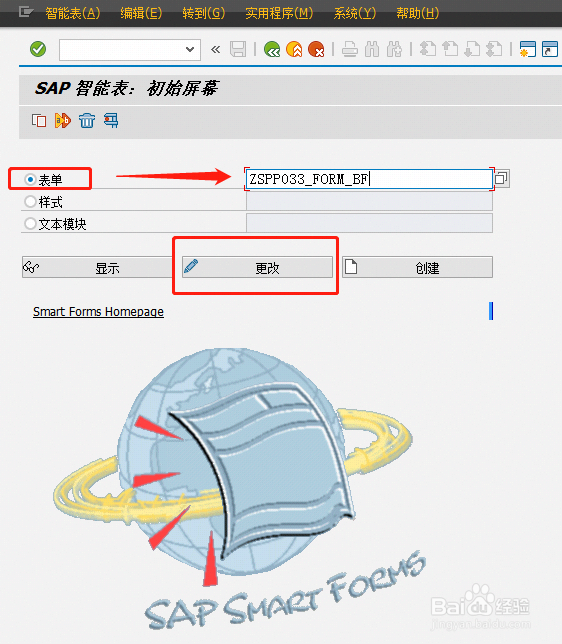
3、在新建窗口或主窗口下 创建'模板'或者'表' 后,右键'模板(%TEMPLATE)'
选择 '创建'--> '逻辑流'--> '可选的' 新建 '%CONDITION '
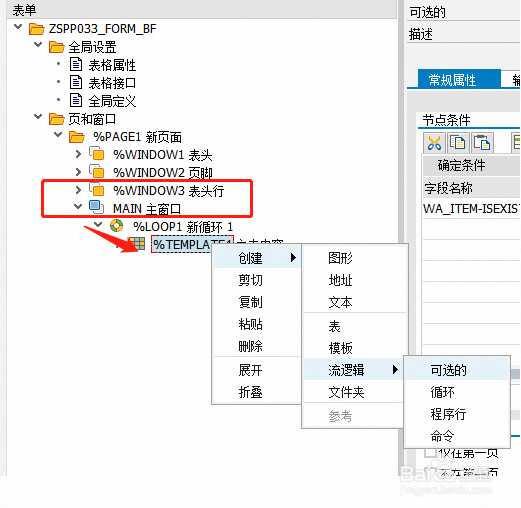
4、选中创建的条件命令,右侧选择 '常规属性' (注:不要在条件中设置参数,无法生效) 在 '常规属性' 中 设置 参考内表中传入的判断参数(行项目结构中定义的字段)
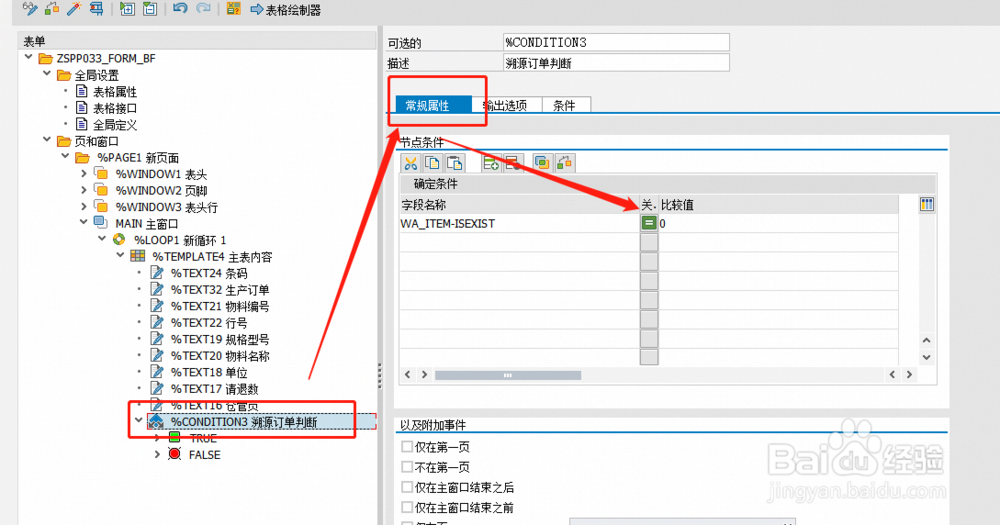
5、在条件命令 '%CONDITION ' 下的 'TRUE' 和 'FALSE' 设置两个TEXT文本
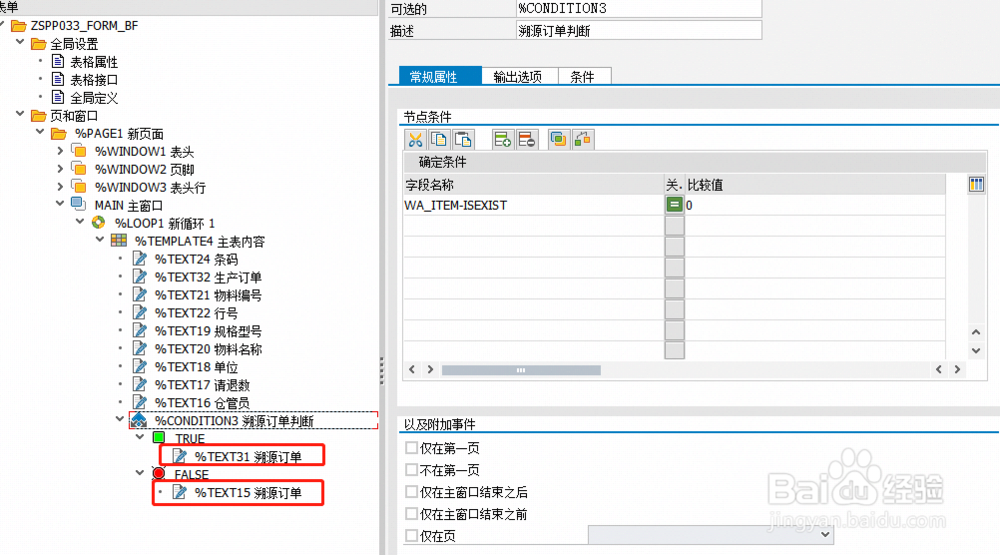
6、在'表格绘制器'旁打开字段列表,找到需要显示打印的字段
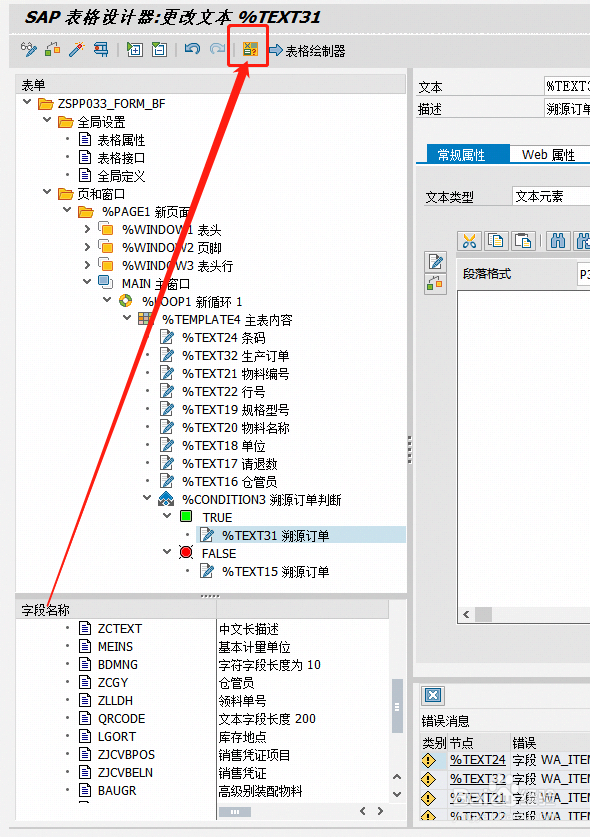
7、将参数字段拖入 'TEXT' 对错条件中拖入不同字段,即会根据不同的条件输出
'TRUE' 或者 'FALSE' 中的文本
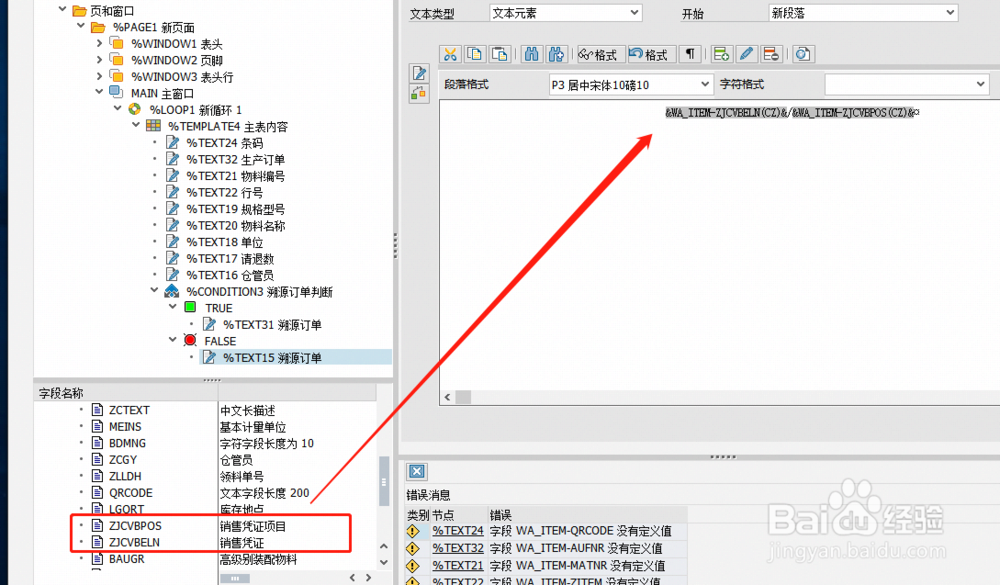
声明:本网站引用、摘录或转载内容仅供网站访问者交流或参考,不代表本站立场,如存在版权或非法内容,请联系站长删除,联系邮箱:site.kefu@qq.com。
阅读量:73
阅读量:189
阅读量:114
阅读量:22
阅读量:176